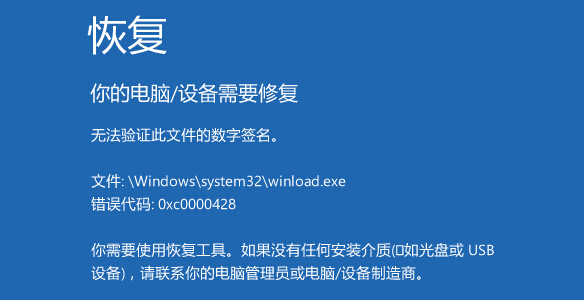 1.连续重启然后强制关机三次,让win10系统自动进入高级启动选项。如下图所示
1.连续重启然后强制关机三次,让win10系统自动进入高级启动选项。如下图所示
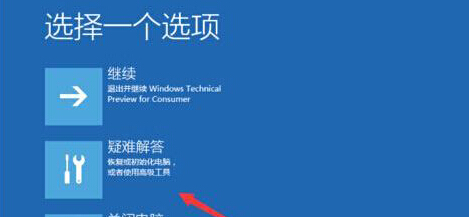 2.在win10系统高级启动选项界面中,依次打开:疑难解答 - 高级选项 - 启动设置, 在启动设置界面,找到并点击重启,点击“禁用驱动程序强制签名”即可。
3.如果以上的方法无法解决问题,那么建议用户使用大白菜u盘启动盘进入到大白菜pe系统桌面,然后使用桌面上的分区工具重新为硬盘进行分区,再重装win10系统即可。
以上就是解决win10系统开机失败提示0xc0000428的方法,有遇到此类情况或者是不懂的如何解决win10系统开机失败提示0xc0000428的用户,可以尝试以上的解决方法操作看看,希望以上的解决方法可以给大家带来更多的帮助。
2.在win10系统高级启动选项界面中,依次打开:疑难解答 - 高级选项 - 启动设置, 在启动设置界面,找到并点击重启,点击“禁用驱动程序强制签名”即可。
3.如果以上的方法无法解决问题,那么建议用户使用大白菜u盘启动盘进入到大白菜pe系统桌面,然后使用桌面上的分区工具重新为硬盘进行分区,再重装win10系统即可。
以上就是解决win10系统开机失败提示0xc0000428的方法,有遇到此类情况或者是不懂的如何解决win10系统开机失败提示0xc0000428的用户,可以尝试以上的解决方法操作看看,希望以上的解决方法可以给大家带来更多的帮助。


